最近刚读研接触git,很多功能上网找来找去都没办法实现我所需要的基本需求,不是这里不对就是那里不对,而且功能都不是很全面。
首先声明以下功能都是在git bash中进行的,当然有可以直接在gitlab中可视化操作的方法,但是我觉得都不够“优雅”,毕竟程序员嘛在一个黑框框中进行的操作自我感觉很帅。
废话不多说,开始教程。
前置条件
- 首先有gitlab账号
- 下载安装git bash
Git - Downloading Package
具体安装教程不多赘述,网上有很多,安装也很简单,无脑下一步就行。安装成功后右键桌面任意地方会有
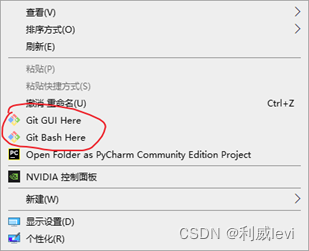
之后进入你想要创建本地仓库的文件夹,右键点击“git bash here”,这里我就建了个test做测试用

3、首先输入登录命令
git config –-global user.name “你的用户名”
git config –-global user.email “你的邮箱”

4、初始化本地仓库 git init
这一步之后会发现你的文件夹多了一个隐藏文件.git(在“查看”里面勾选红色部分才会显示)

由于是隐藏文件夹,需要手动显示出来
5、建立与远程仓库的链接,让本地仓库和远程仓库链接起来
git remote add origin
你的仓库地址 (不用加引号)
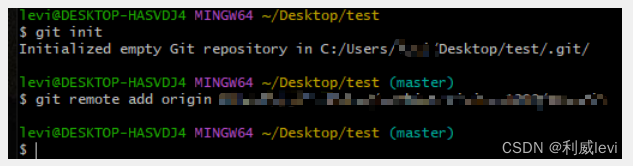
仓库地址获取方法如下,在gitlab中进入你的仓库后点击图中右下角的Clone,复制https那一栏的链接即可

6
、git fetch +分支名 (如果不加分支名,则自动抓取全部分支,图中抓取了全部分支)抓取云端分支,此时会显示云端分支内容,可以进行切换

7
、git checkout 分支名例如我切换至xizhihao分支

可以看到后方蓝色部分变为xizhihao,接下来操作内容都在xizhihao分支下进行操作
若要添加文件进入云端
①
在本地仓库新建文件test

②
(非必要操作,不进行也可以)在命令端输入git status 可查看当前的操作内容

红色文字表示未存储的操作,我新建了个test但是还没同步操作
③
输入 git add .保存操作注意有个 . 而且要加空格

④(必须执行)输入 git commit –m “测试添加文件” 为文件添加注释,经常忘记指

⑤git push –uf origin xizhihao 将本地仓库内容同步到云端 xizhihao分支下
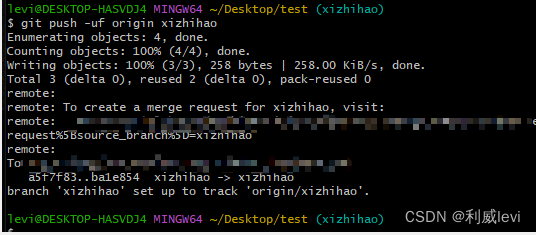
查看云端是否更新
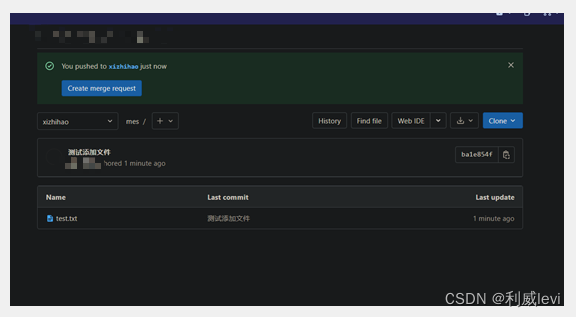
若执行拉取操作即把云端文件同步到本地仓库
①新建一个文件夹作为本地仓库,右键选取git bash here
②初始化仓库 git init 创建隐藏文件夹
③登录操作 链接远程操作同之前的将本地文件夹同步云端中的登录操作,链接操作相同
④输入git fetch 分支名 要抓取哪个就写哪个,避免过量抓取,浪费时间

⑤ git checkout xizhihao切换分支
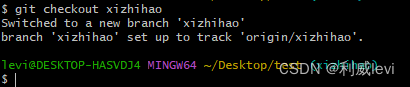
⑥git pull origin 分支名拉取文件进入本地
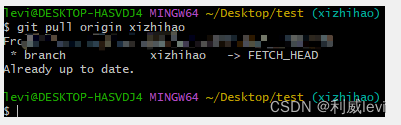
此时本地仓库中就会出现云端的文件
若想同步本地的删除操作
- 直接在本地仓库内删除文件
- 输入git add –A

3.输入 git commit –m “测试删除” 为操作添加注释
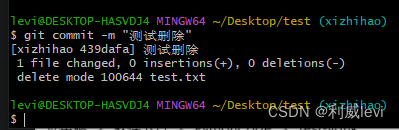
git push –uf origin xizhihao 同步操作到云端分支xizhihao

查看云端分支下已经没有文件

最后放上常用命令

版权归原作者 利威levi 所有, 如有侵权,请联系我们删除。